Las memorias Flash USB se han convertido en uno de los principales dispositivos de almacenamiento masivo, ya que son pequeñas, portátiles y muy eficientes, y permiten transportar rápidamente cualquier tipo de archivo. Cuando se trabaja de manera continua se pueden crear conflictos que muchas veces no pueden ser reparados con herramientas del sistema o externas, y es en ese momento que debemos darle formato nuevamente a nuestros dispositivos USB para eliminar los conflictos y poder transportar cómodamente los archivos. En este tutorial, veremos cómo formatear memorias Flash USB en Windows.

Formateando dispositivos USB
Cuando formateamos un dispositivo USB o un pendrive, como también se le conoce, lo que realmente estamos haciendo es crear nuevamente el sistema de archivos desde cero, de esta manera, tendremos la posibilidad de obtener un dispositivo completamente limpio y listo para ser utilizado, con todo su espacio disponible y trabajando al 100%.
El único inconveniente de dar un nuevo formato a los dispositivos es que la información que teníamos guardada en dicho dispositivo será eliminada, y por lo general, no tendremos manera de recuperarla de forma sencilla, es por esto, que antes de tomar la decisión de formatear la unidad USB o pendrive, es conveniente crear copias de seguridad del material importante que tengamos almacenado en dicho dispositivo.

Formatear memorias USB utilizando el explorador de Windows
El Explorador de Windows es una utilidad interesante, ya que nos facilita muchas tareas en los sistemas Windows. Para dar formato a un dispositivo USB utilizando el Explorador, debemos primeramente hacer doble clic en “Mi PC” y luego seleccionar con el botón derecho del mouse el dispositivo USB que vamos a formatear.
Una vez hecho esto, seleccionamos la opción “Formatear…” del menú emergente y se desplegará por pantalla una nueva ventana que nos mostrará diferentes campos de personalización que debemos llenar antes de iniciar la ejecución del formato de la unidad.
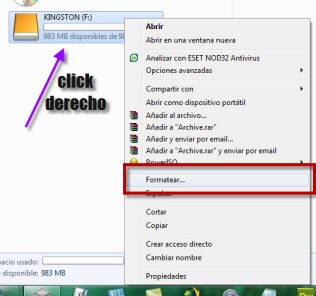
El primer campo que nos vamos a encontrar es la capacidad del disco a formatear, aquí debemos suministrar el tamaño total y real del disco, por lo general, este campo se llena de forma automática. El segundo campo a rellenar es el de sistema de archivos, allí elegimos el tipo de sistema de archivos que deseamos, luego, tenemos el campo de Tamaño de unidad de asignación, este lo vamos a dejar tal cual como lo vemos.
También, tenemos el campo de Restaurar valores predeterminados, este lo debemos seleccionar siempre, de manera que nos aseguraremos que utilizaremos los valores adecuados. Por último, tenemos el campo de etiqueta de volumen, aquí adicionamos un nombre a nuestro dispositivo, luego, marcamos la opción “Formateo rápido”, hacemos clic en el botón “Iniciar” y esperamos que culmine el proceso de formateo del dispositivo.
Sistemas de archivo
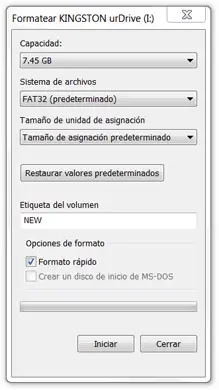
En las versiones modernas de Windows existen 4 tipos diferentes de sistemas de archivos a escoger para el proceso de formateo de los dispositivos USB, estos sistemas pueden ser seleccionados en el programa de formateo del explorador de Windows.
Para los dispositivos USB iguales o menores a 512 MB debemos utilizar FAT, mientras que para dispositivos mayores tendremos que utilizar FAT32, pero también, existen otras opciones mucho más avanzadas que pueden ser utilizadas para trabajos más específicos. A continuación, vamos a describir los sistemas de archivos disponibles para el formateo de dispositivos USB o memorias flash USB.
- FAT: Este sistema de archivos es el más antiguo de todos, es sencillo y no permite manipular o grabar archivos mayores a 2GB.
- FAT32: Es una versión superior de FAT y se encuentra orientado a ser utilizado por usuarios de sistemas de 32 bits. Puede grabar archivos de hasta 4Gb y soportar volúmenes de almacenamiento de hasta 32 GB en sistemas Windows.
- ExFAT: Esta es una versión extendida de FAT es mucho más rápida que FAT32. Puede soportar volúmenes superiores a 32 GB y grabar archivos de más de 4GB.
- NFTS: Es el sistema de archivos más sofisticado que se encuentra disponible para el formateo y es usado por el sistema operativo. Este requiere tener espacio extra disponible en el dispositivo para poder ser utilizado.
Formatear memorias flash USB utilizando la línea de comandos
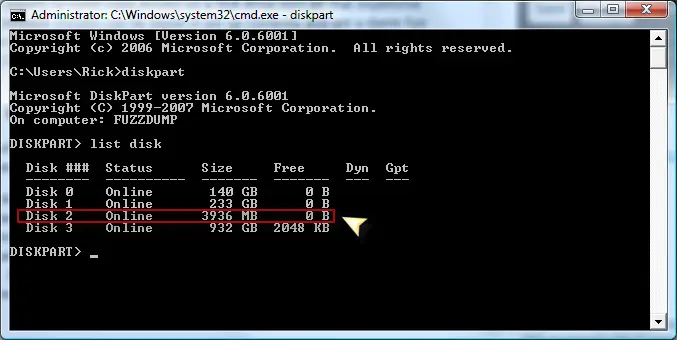
La línea de comandos o consola del sistema es utilizada como una herramienta de trabajo poderosa por los usuarios de sistemas Linux, pero en Windows tenemos la posibilidad de trabajar de manera cómoda con la línea de comandos. Una de las funciones que podemos realizar con velocidad y facilidad es el formateo de dispositivos de todo tipo, claro está los USB no escapan a esto, por lo tanto describiremos una manera de formatear los dispositivos USB en la línea de comandos.
Nos ubicamos en el menú Inicio y ubicamos la opción “Ejecutar”, luego escribimos CMD y la tecla enter, aparecerá por pantalla la línea de comandos, una vez allí, podemos verificar el estado del dispositivo tecleando:
CHKDSK E: /F
Luego, pulsamos enter y esperamos el resultado, ahora ya estamos listos para el formateo, para ello, vamos a teclear en la línea de comandos lo siguiente:
FORMAT E: /FS:FAT32 /Q